내 방의 미세먼지를 잡아보자, "삼성 블루스카이"

오늘은 현대 일상의 필수품 공기청정기를 리뷰해보고자 합니다.
제 원룸은 약 9평형이지만 공기청정기만큼은 저의 방 평수보다 높은 놈을 골랐어요.
내 방 공기는 소중하니까요.
삼성 블루스카이는 약 18평형이라고 합니다. 하지만 18평보다 작은 곳에서 사용하면 더욱 좋겠죠?
포스팅하는 지금도 열 일하는 공기청정기를 보면 건강해지는 느낌이 듭니다.
그럼 출발해보겠습니다.
삼성전자 블루스카이 5000 공기청정기 AX60A5510WFD
COUPANG
www.coupang.com
"이 포스팅은 쿠팡 파트너스 활동의 일환으로, 이에 따른 일정액의 수수료를 제공받습니다."
# 개봉기

구성품은 뭐... 공기청정기가 들어있어요.
그리고 설명서.. 끝 입니다.
공기 정화만 잘하면 되니 저에게는 크게 중요하지 않았습니다.
# 외관



제가 좋아하는 무광으로 상부가 마감이 되어 있습니다.
좌측에는 PM센서가 달려있습니다.
한마디로 미세먼지 측정기예요.
레이저로 측정을 하니 뭔가 더욱 미세하게 잘 측정할 것으로 보입니다.
그리고 옆에는 가스 센서가 있어 가스까지 측정해줍니다.
그냥 공기란 공기는 다 깨끗하게 만들어 버리겠다는 마인드.

그리고 하단에 붙어있는 Smart things용 QR코드
나중에 카메라로 저거 찍으시면 Smart things 앱 사용하실 수 있습니다.
# 공기청정기 설치방법

설치방법이라고 하면 웃기지만 사용하기 전에 처리해줘야 할 부분이 있습니다.
간단하게 말씀드리면
1. 필터 포장지 제거
2. 센서 스티커 제거
두 개입니다.
굉장히 간단하니 잘 따라오시면 됩니다.


가장 먼저
3 way air flow system의 앞쪽에 보이는 탈착 부분을 잡고 케이스를 떼어줍니다.
그러면 오른쪽과 같이 큰 먼지를 걸러주는 망이 나오는데 이것 또한 과감하게 손잡이를 잡고 제거해줍니다.


그러면 위와 같이 당장 뜯고 사용해야 할 것 같은 필터가 나옵니다.
검은색 비닐이 정말 뜯고 싶게 생겼습니다.



비닐을 뜯고 나면 다음과 같이..
벌집 모양의 집안에 활성탄 같은 뭔가 잘 거를 것 같은 애들이 잘 모여 있습니다.
뭔가 안전 확인사항이 적혀있는데
일단 필터가 비싸게 생기긴 했지만 중국 제조입니다.
사용 물질도 꼼꼼하게 적혀있으니 안심하셔도 됩니다.
나중에 필터 교체할 때 굉장히 비쌀 것 같다는 생각도 듭니다.
그리고 뒷면에는 하얀 필터가 자리 잡고 있습니다.
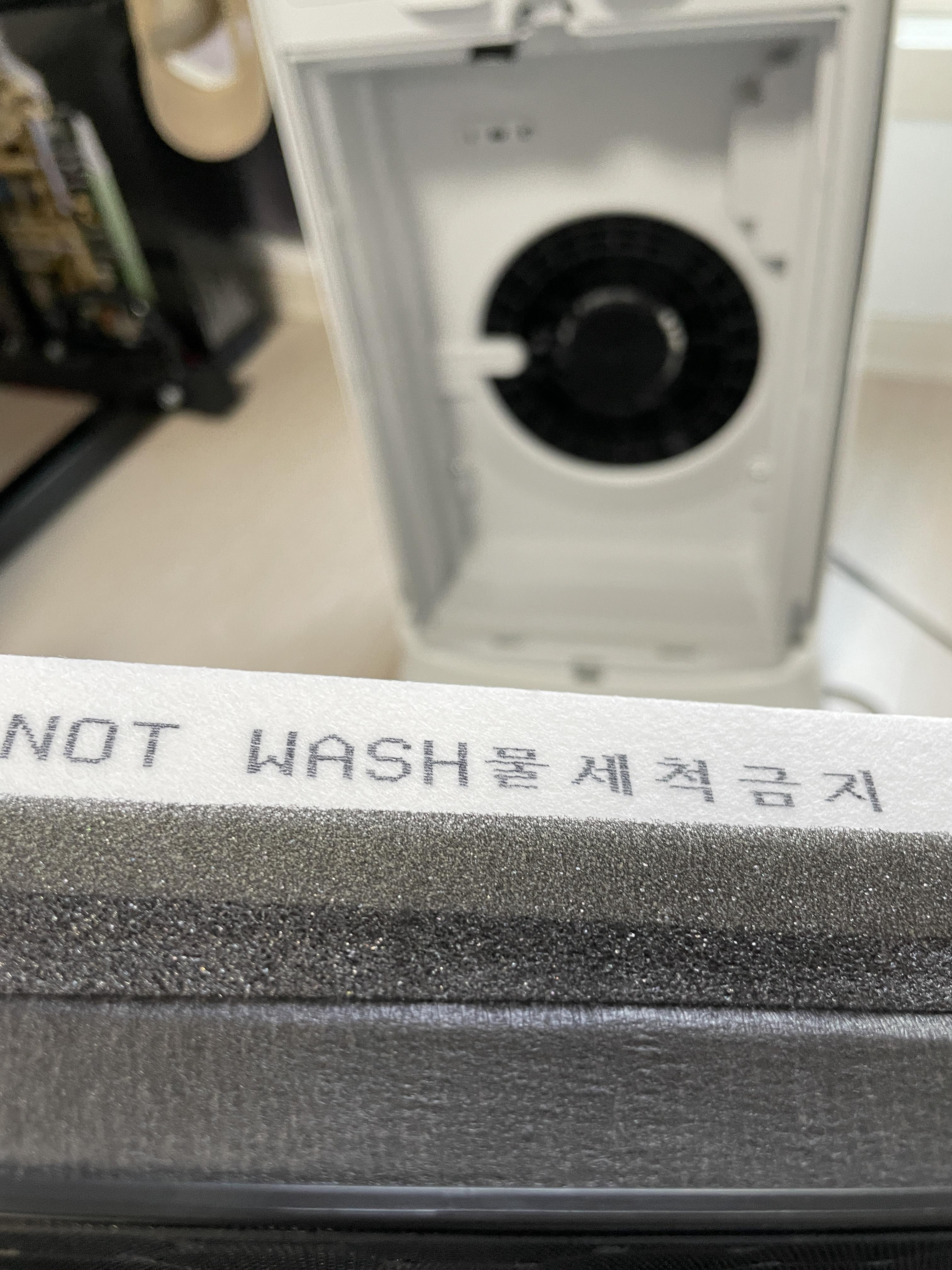

그리고 필터 측면에는 친절하게도 물에 씻지 마라는 주의와 함께 삽입 방향까지 친절하게 알려줍니다.
간단합니다. 다시 넣어서 조립하면 끝입니다.
정말 쉽죠?
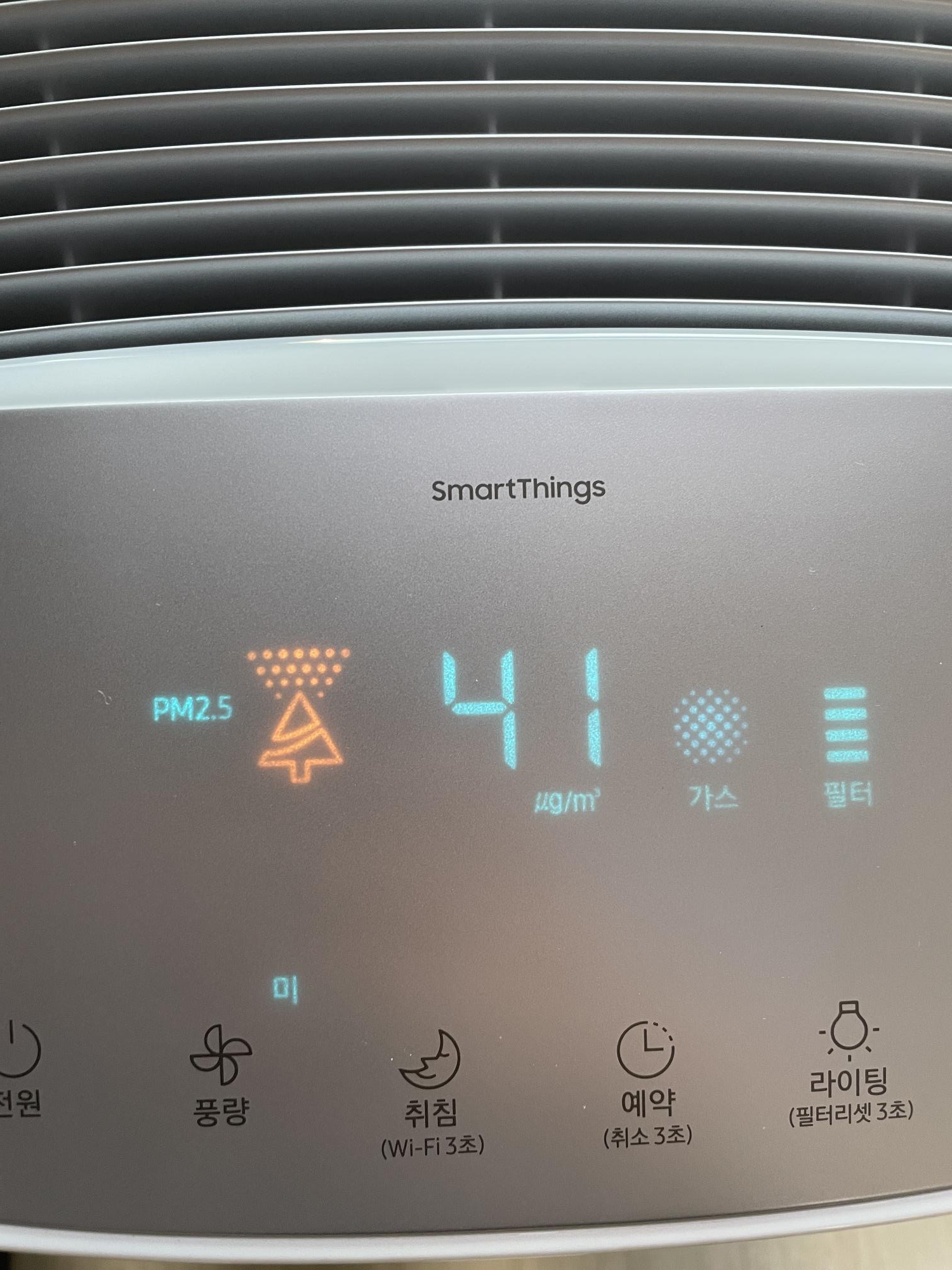

전원을 켜니 바로 PM2.5가 빨간불이 들어오면서 일을 열심히 시작합니다.
그리고 PM10도 측정하며 공기의 질을 맞춰줍니다.
디스플레이에는 현 미세먼지 크기와 농도, 가스상태, 필터 수명 등이 표시되며
버튼은 터치식으로 구성되어 있습니다.
어렵지 않아요.
이제는 진짜 스마트 공기청정기를 이용해 볼 시간입니다.
# Smart things 이용방법
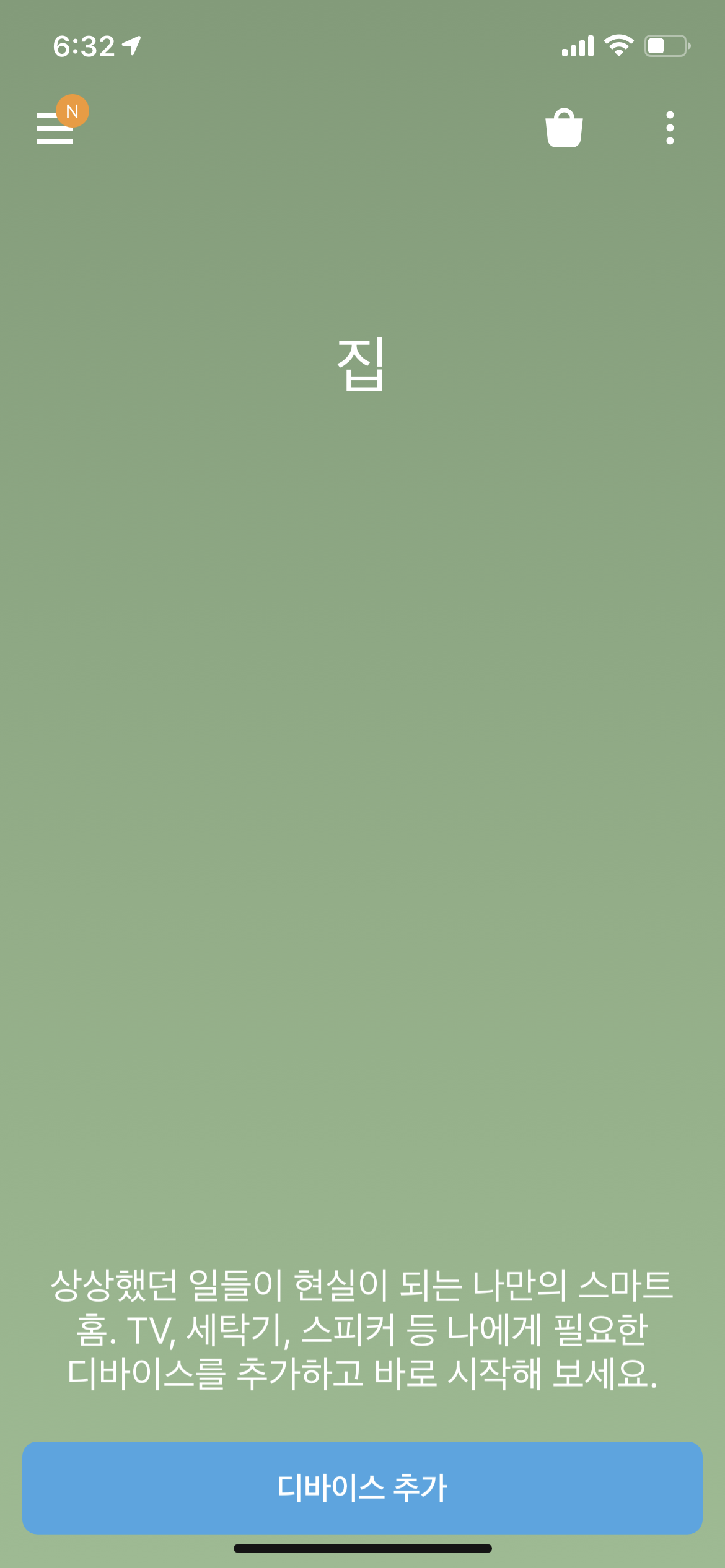
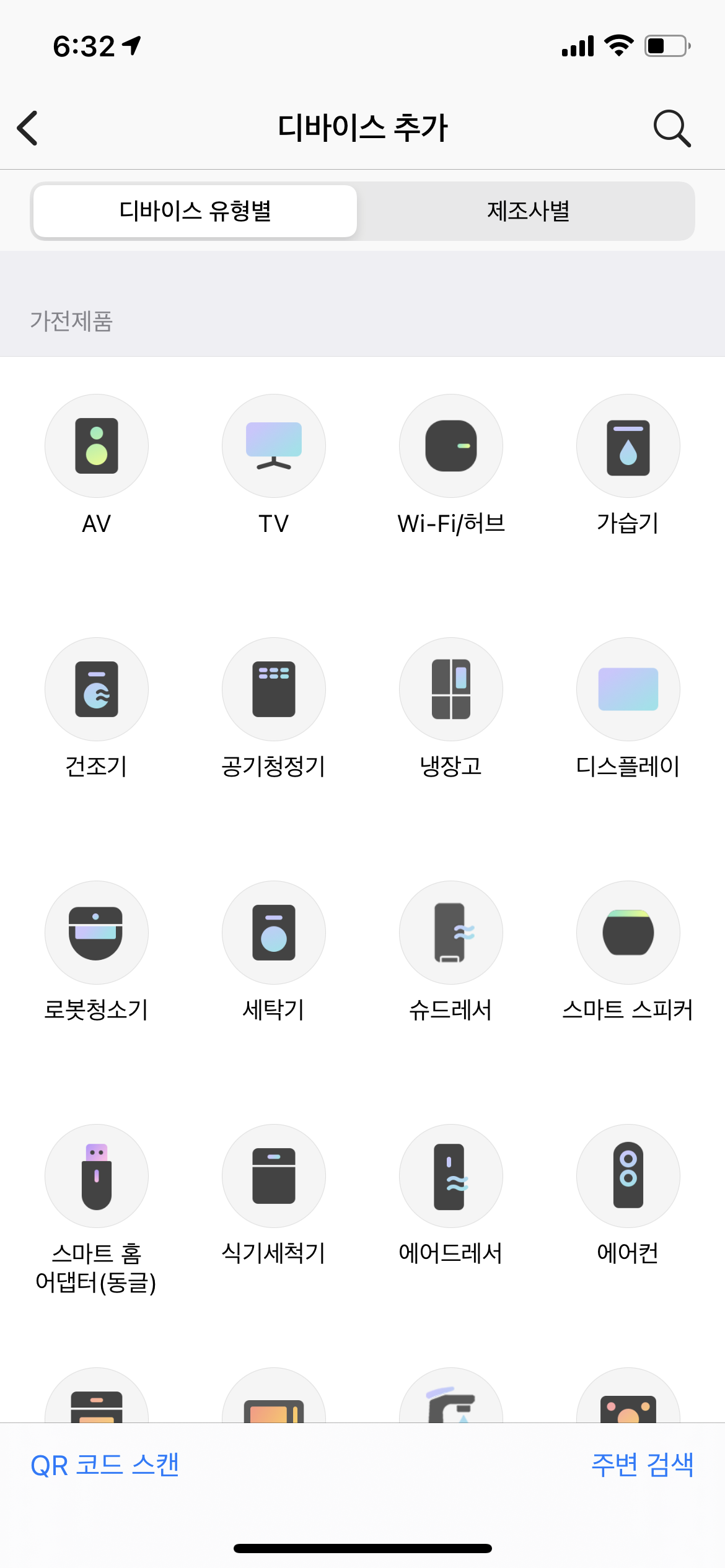

차근차근 따라오면 어렵지 않습니다.
* 아이폰 유저로서 아이폰 기준으로 작성하겠습니다.
앱스토어에서 스마트 띵스 앱을 다운로드하여줍니다.
그리고 로그인 필수! (삼성 계정 필요)
완료 후 위의 사진처럼 진행하시면 됩니다.
저희는 공기청정기 -> 삼성을 선택하면 되겠죠??

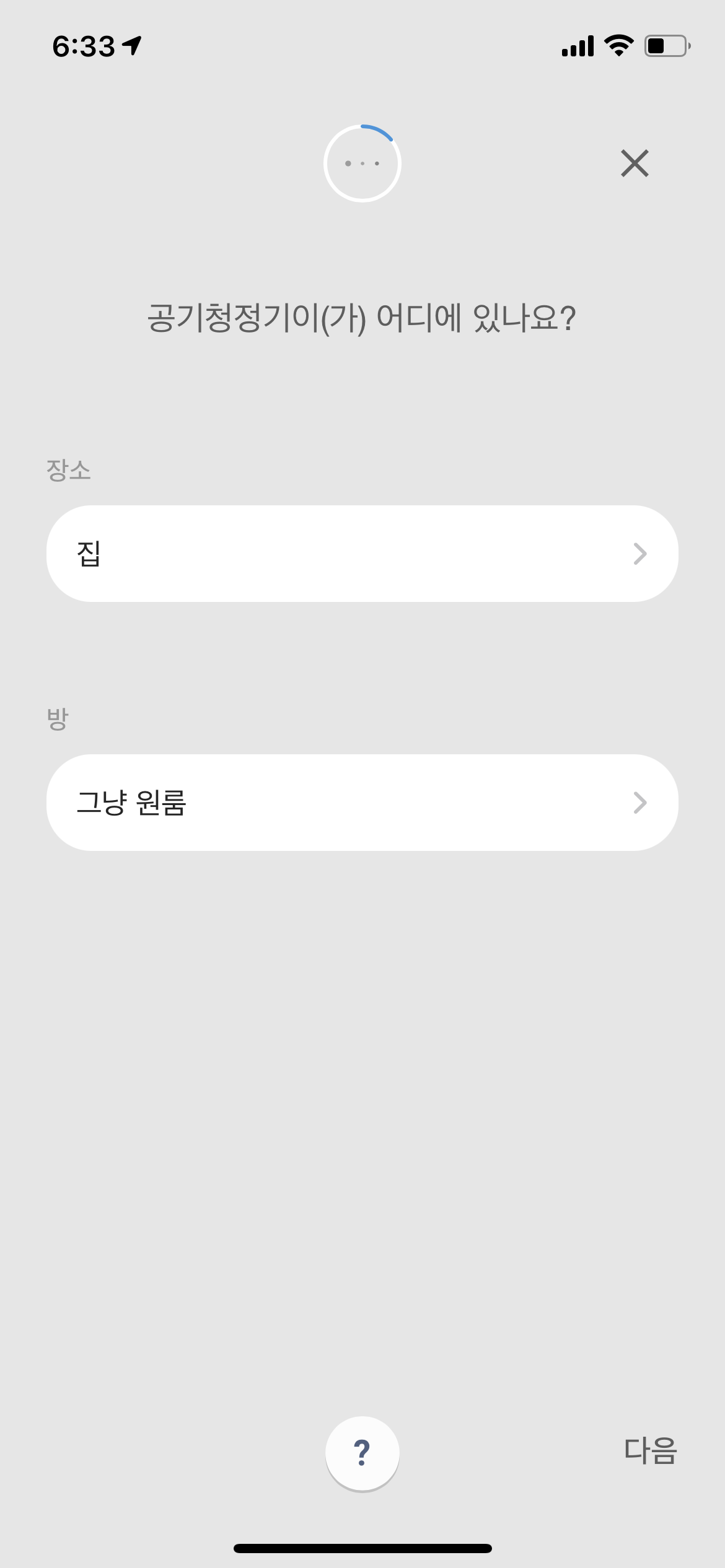

그리고 장소와 방의 이름을 선택해주면
"사각형 버튼을 길게 누르시오"
라는 문구가 보입니다.
하지만 나의 공기청정기엔.

사각형 버튼이 보이지 않아요.
하지만 삼성은 서비스가 좋습니다.
아래쪽 도움말을 보니
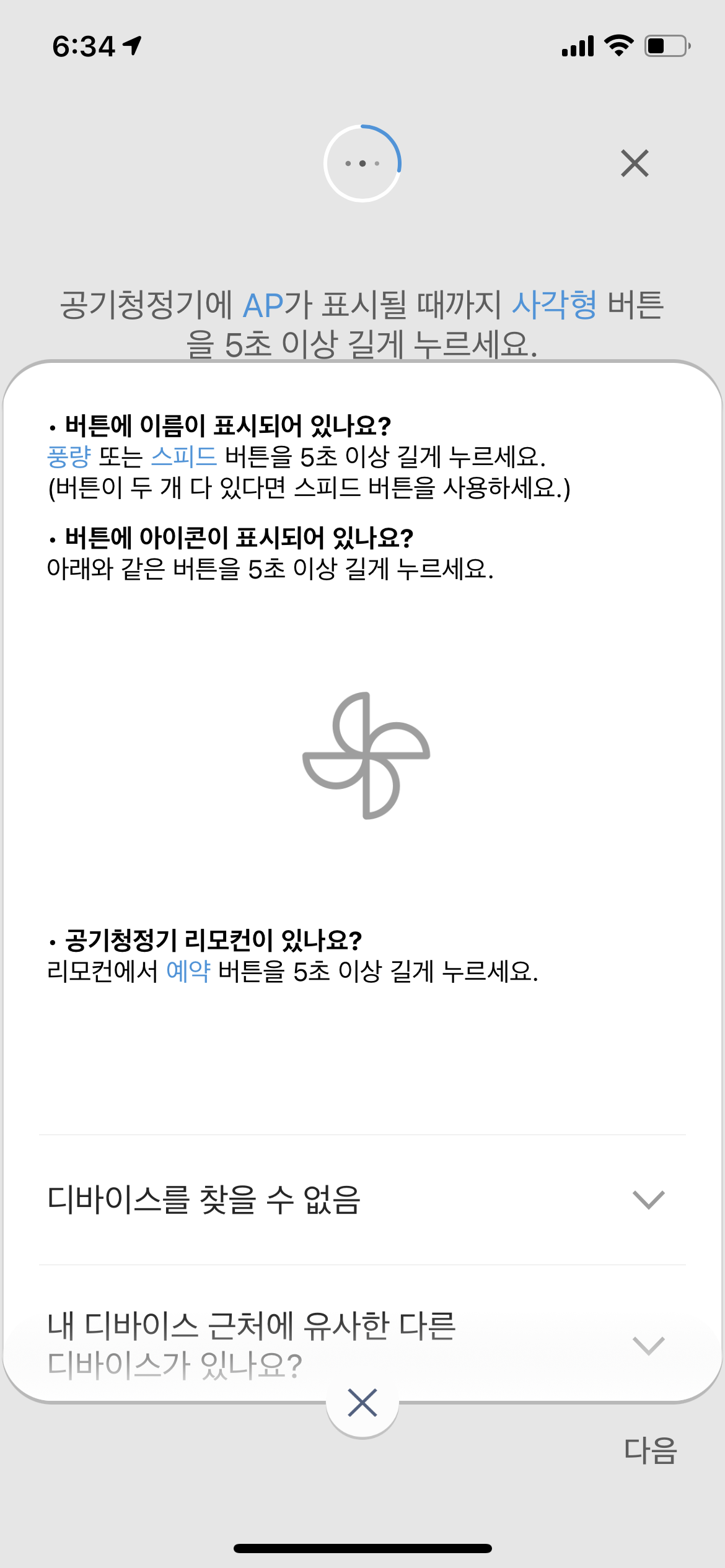
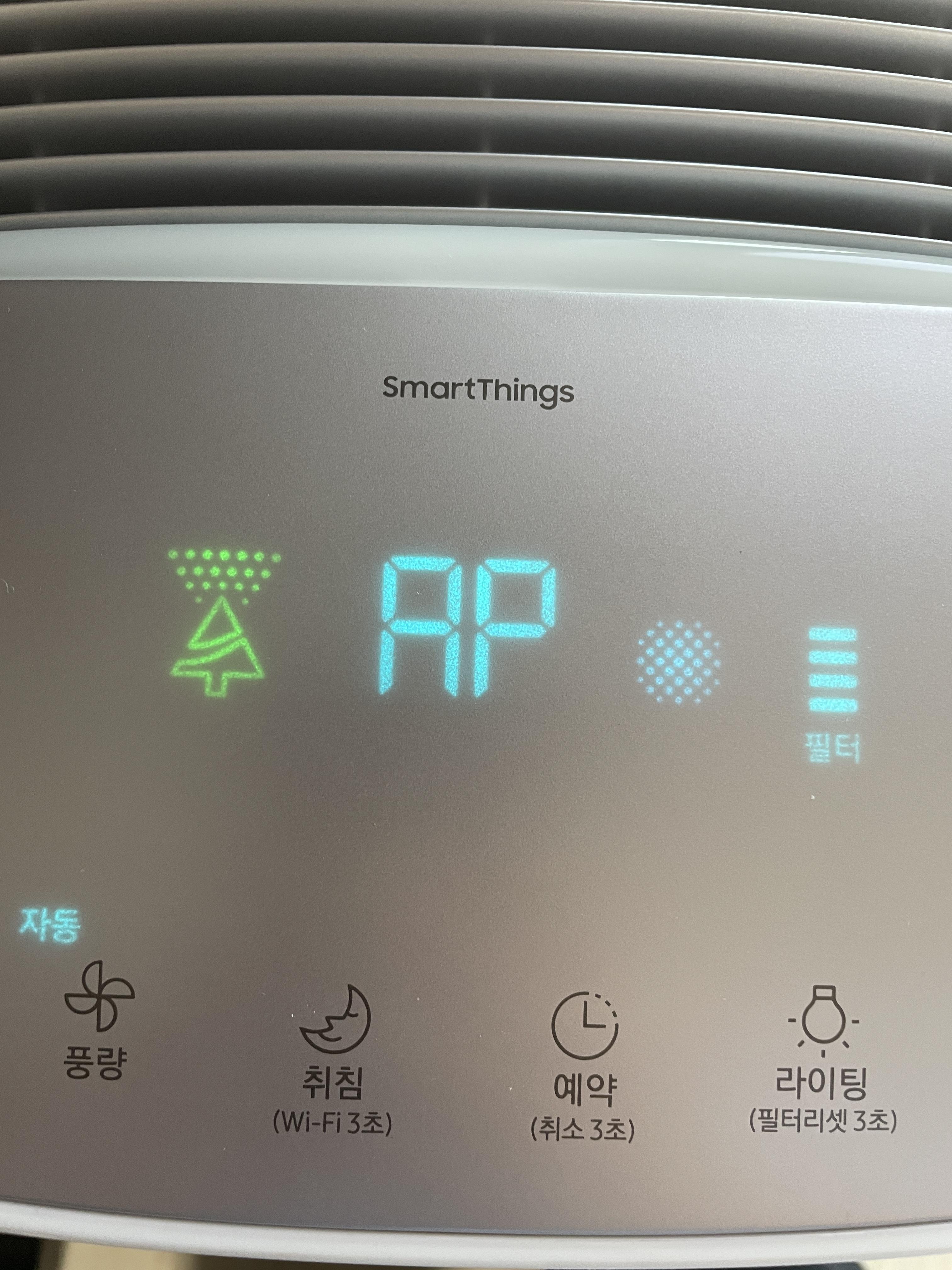
저 풍량 버튼을 5초간 꾹 누르면 AP표시를 볼 수 있습니다.
역시 삼성.(아이폰 유저)
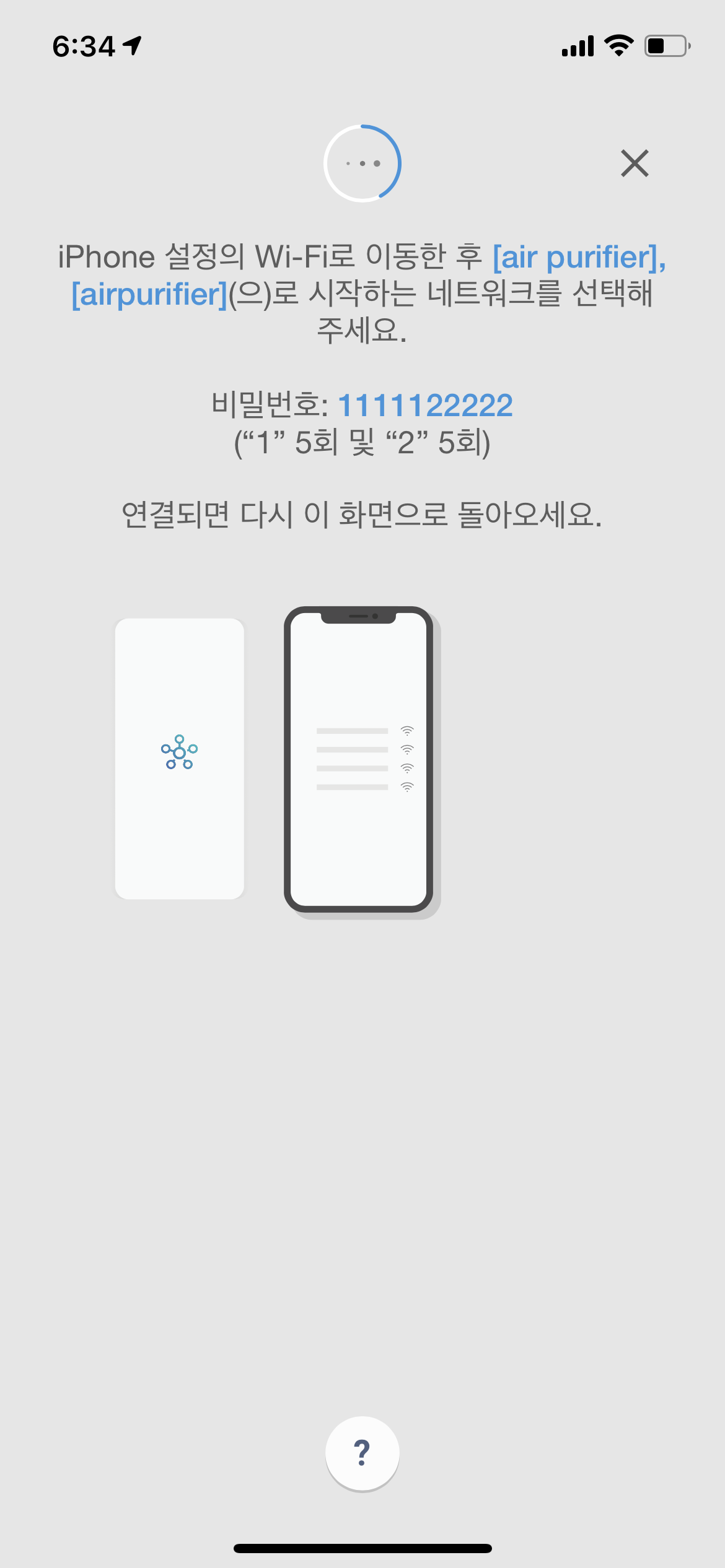
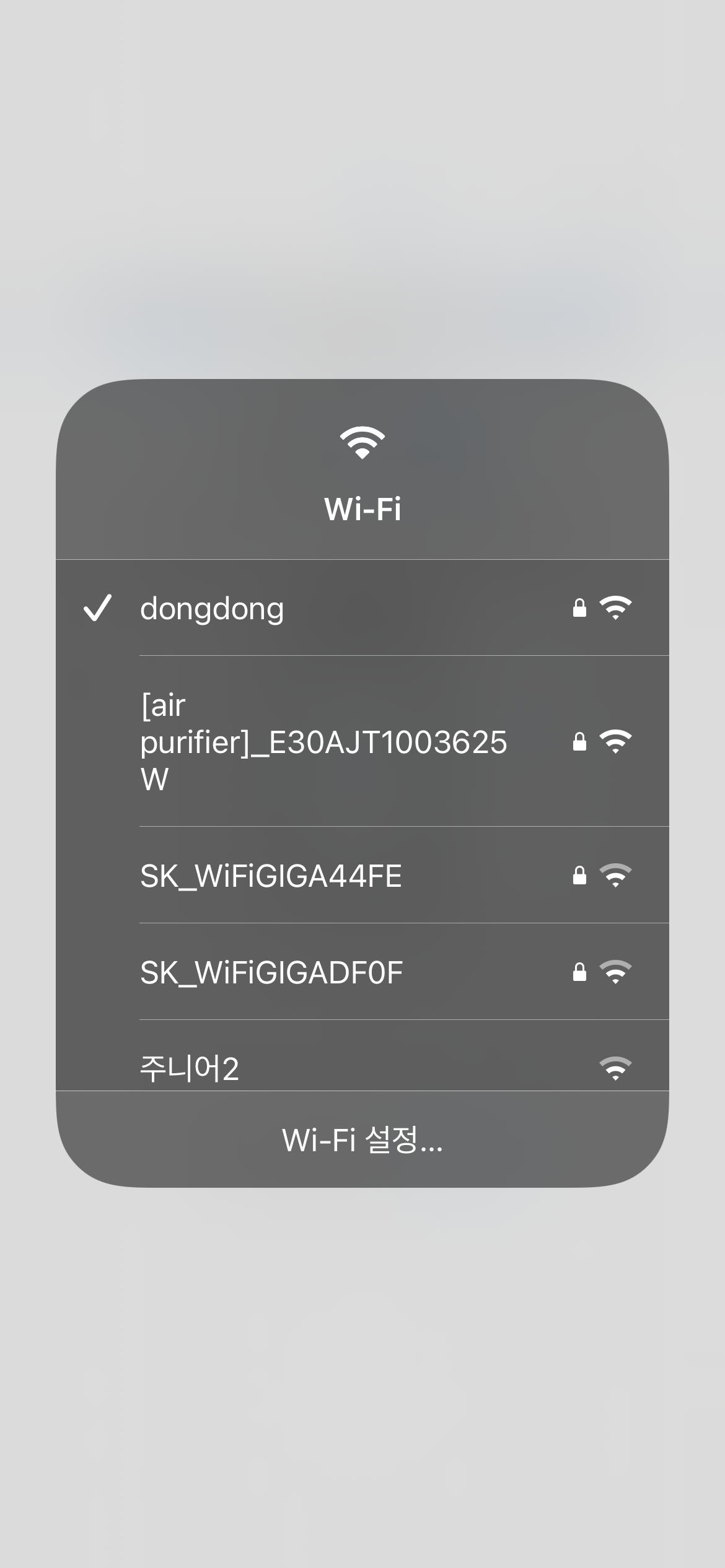
그리고 아이폰 와이파이에서 Air purifier을 선택해 주어진 비밀번호로 접속합니다.
여기서 와이파이를 접속하는 이유는 아마 원격 제어를 위해서 인 것 같습니다.



다음으로는 공기청정기가 사용할 와이파이를 설정해줍니다.
기존 집에서 이용하는 와이파이 선택 후 비밀번호 입력해주시면 됩니다.
그러면 모두 완료입니다.
마지막으로는 공기청정기의 이름을 지어주시면 됩니다.
앞으로 나의 방의 공기를 책임져 줄 것이기 때문에 저는 이름을 "공기청정기"로 지었습니다.
정말 지금 보니까 정이

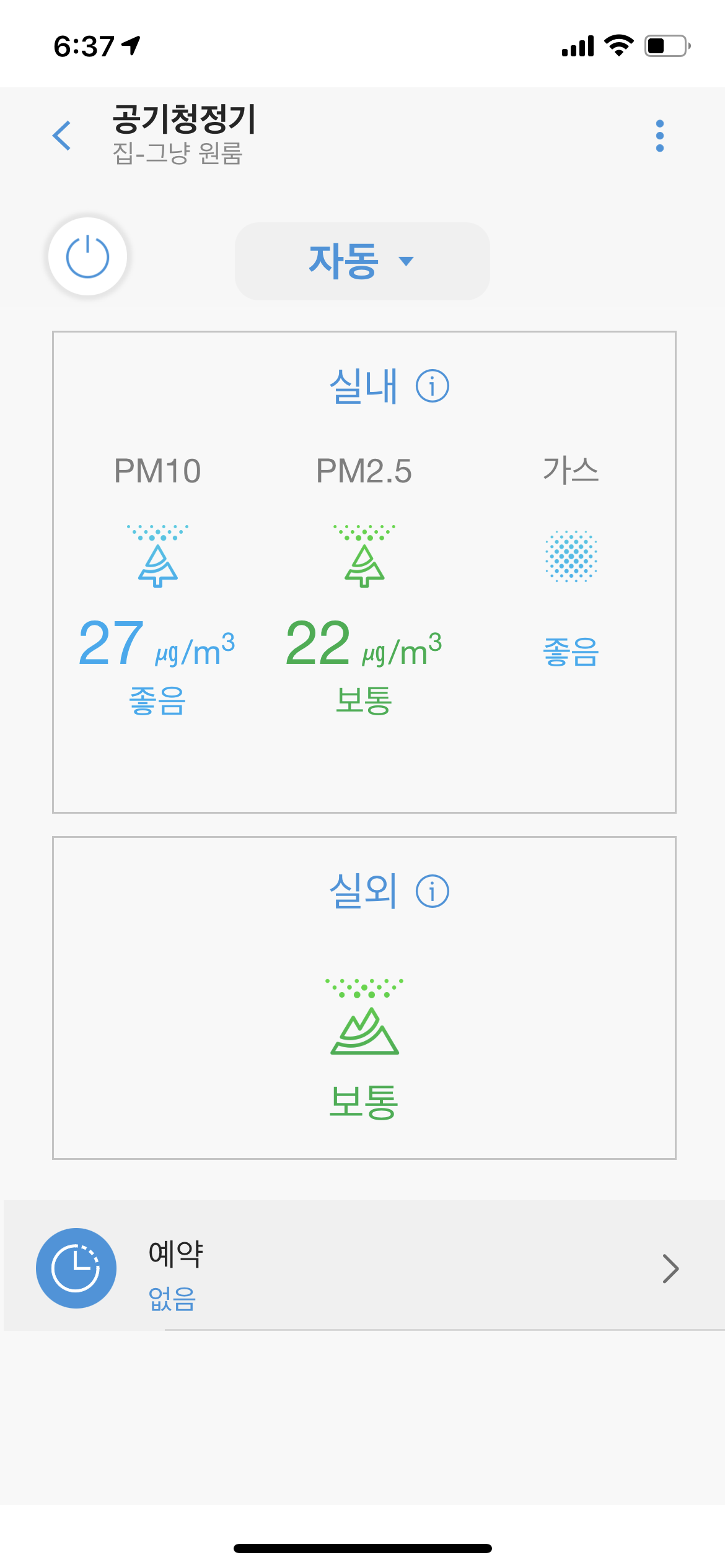

마지막으로는 앱 사용방법입니다.
굉장히 간단합니다.
앱의 하단부에 제가 등록한 공기청정기가 열심히 공기를 내뿜고 있습니다.
그곳을 클릭해서 전원을 켜거나 끌 수 있습니다.
또한 자동으로 설정할 경우 현재 실내의 공기질을 실시간으로 휴대폰으로 볼 수 있어요.
언제 어디서든지 켜고 끌 수 있는 정말 스마트한 녀석입니다.
그리고 예약기능입니다.
제가 주말에는 원룸 방을 비우는 편인데
타지에서 공기청정기를 켠 후 2시간 정도 후에 꺼지게끔 예약해두면 좋은 것 같습니다.
이유는 아랫집이 후드를 틀면 방에 음식 냄새가 없어지지를 않습니다.
지극히 개인적인 사유였네요.
어쨌든 스마트한 삶입니다.
그리고 확실히 냄새날 때도 공기청정기를 틀어두면 냄새가 사라지는 것 같습니다.
제가 드릴 수 있는 정보는 모두 드린 것 같습니다.
그럼 사용하시는데 불편이 없으시길 바라면서
자러 가보도록 하겠습니다.
그럼 행복한 공기정화되세요~
'소비하기 > IT제품' 카테고리의 다른 글
| [블루투스 스피커] 나의 작은 방을 가득 채울 “마샬 액톤2” (9) | 2021.11.02 |
|---|---|
| 애플워치 나이키 에디션 (Apple Watch 6) 내돈내산 개봉기 (8) | 2021.07.04 |
| 에어팟 프로를 사용해보자! Feat. 안드로이드 유저 (4) | 2021.02.15 |
| 게이밍 키보드의 정점 '레이저 오나타 v2' (9) | 2021.01.18 |
| PC 사운드를 극대화시키는 ‘보스 컴패니언2 시리즈3’ (0) | 2021.01.09 |




댓글